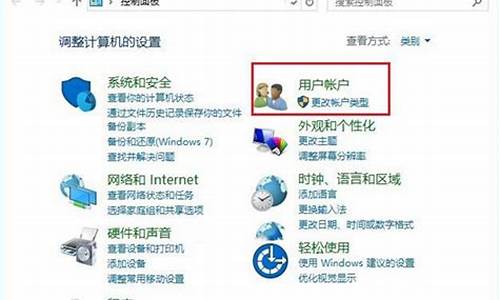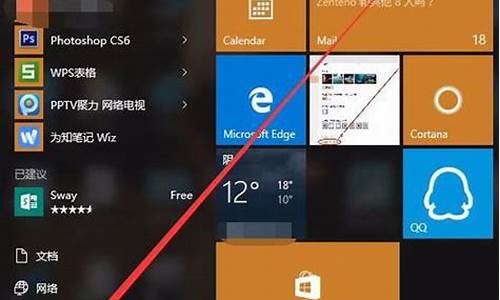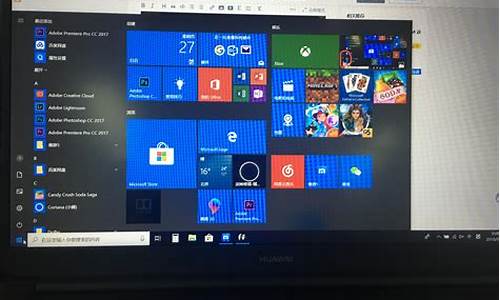电脑需要分区么,电脑系统要分区吗怎么分
1.win10的系统盘只有一个盘,需要分区吗

怎么进行磁盘分区,可以参考以下步骤:
步骤1. 在“此电脑”上右键点击,选择“管理”,然后在“计算机管理”窗口的左侧列表中选择“磁盘管理”。在Windows 10中也可以右键点击开始菜单,直接选择“磁盘管理”功能。
步骤2. 在分区列表中,右键点击希望重新分区的部分,选择“压缩卷”,系统经过分析后会给出可用压缩容量。
步骤3. 输入希望分出的容量大小
注意,如果是系统盘的话,应该留下至少50GB的容量。确定容量后,点击“压缩”,完成后会看到分区列表中增加了一块未分区的自由空间。
*这里要注意:因为Windows 系统按照1024MB=1GB计算,而硬盘厂商们是按照1000MB=1GB换算,如果直接输入100000MB是得不到100GB分区的。
步骤4.?建立简单卷
重新划分为一个或多个分区都可以。只要右键点击空间,选择“新建简单卷”,再按提示“下一步”就可以了。
步骤5.?分配容量给其他分区
对于未分配空间,也能选择把它指派给任一已存在的分区,在选中的分区上右键点击,选择“扩展卷”,然后按提示操作即可。
win10的系统盘只有一个盘,需要分区吗
笔记本电脑自带了系统是可以分区的:
1、首先,点击桌面上的“我的电脑”,右键后在菜单栏中选择“管理”并打开。
2、然后,在“计算机管理”界面下面选择“存储”下的“磁盘管理”点击,然后选择“存储”并进入。
3、再点击“磁盘管理(本地)”,进入的新的界面。所以需要改变一个磁盘的大小,才能新建一个区,比如,我改变D盘的空间大小,点击(学习(E:))右键,在菜单栏下选择“压缩卷(H)”,进行数据修改,在"输入压缩空间量(MB)(E)"处修改数据。
4、最后,修改好后,就有磁盘空间大小,就可新建区,同样,点击鼠标右键,在菜单栏中选择“扩展卷(X)”就会向导你按照步骤完成,点“下一步”,然后在输入“新磁盘的大小”,然后继续跟着提示完成后面步骤,就行了。
需要分区。
分区步骤如下:
1、在电脑桌面右击我的电脑,选择管理
2、在弹出的计算机管理界面选择磁盘管理
3、右键需要分区的磁盘,选择“压缩卷”
4、输入分区的空间大小,点击“压缩”;
5、此时磁盘空间已被分割开来;
6、右键刚刚压缩的分区,选择“新建简单卷”
7、点击“下一步”
8、选择分区空间大小,点击“下一步”
9、给新建分区分配盘符,点击“下一步”
10、选择文件系统格式为“NTFS”,点击“下一步”
11、完成分区。
声明:本站所有文章资源内容,如无特殊说明或标注,均为采集网络资源。如若本站内容侵犯了原著者的合法权益,可联系本站删除。